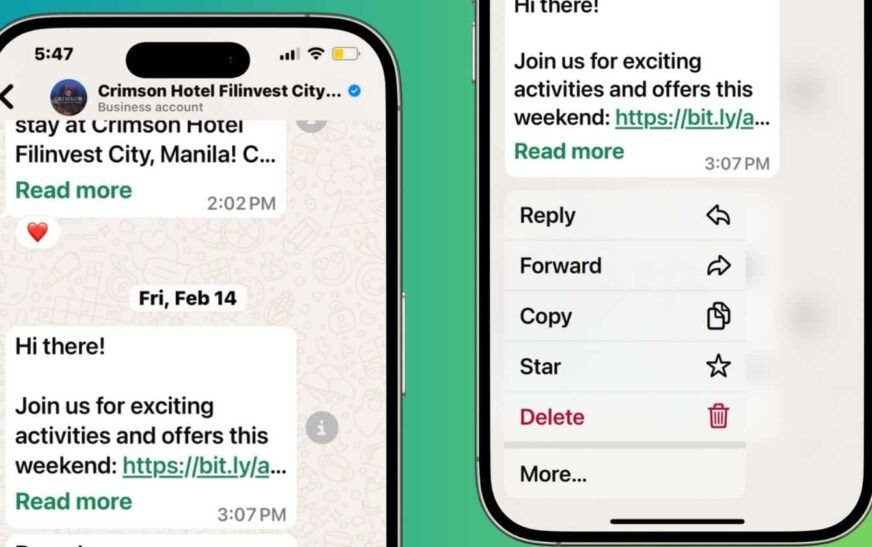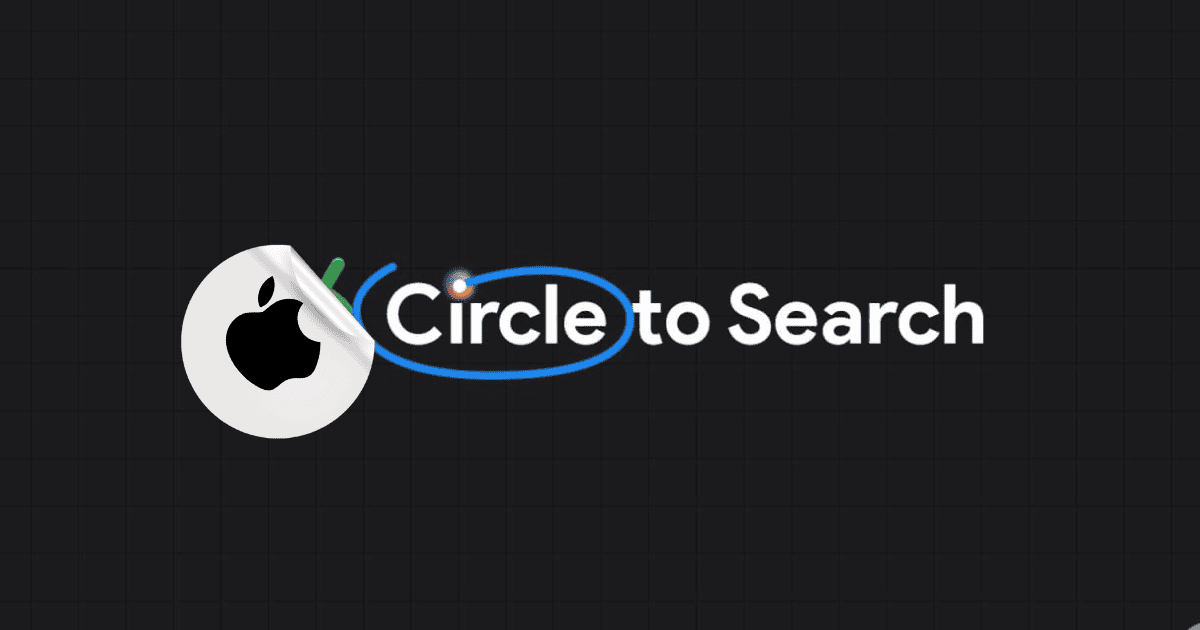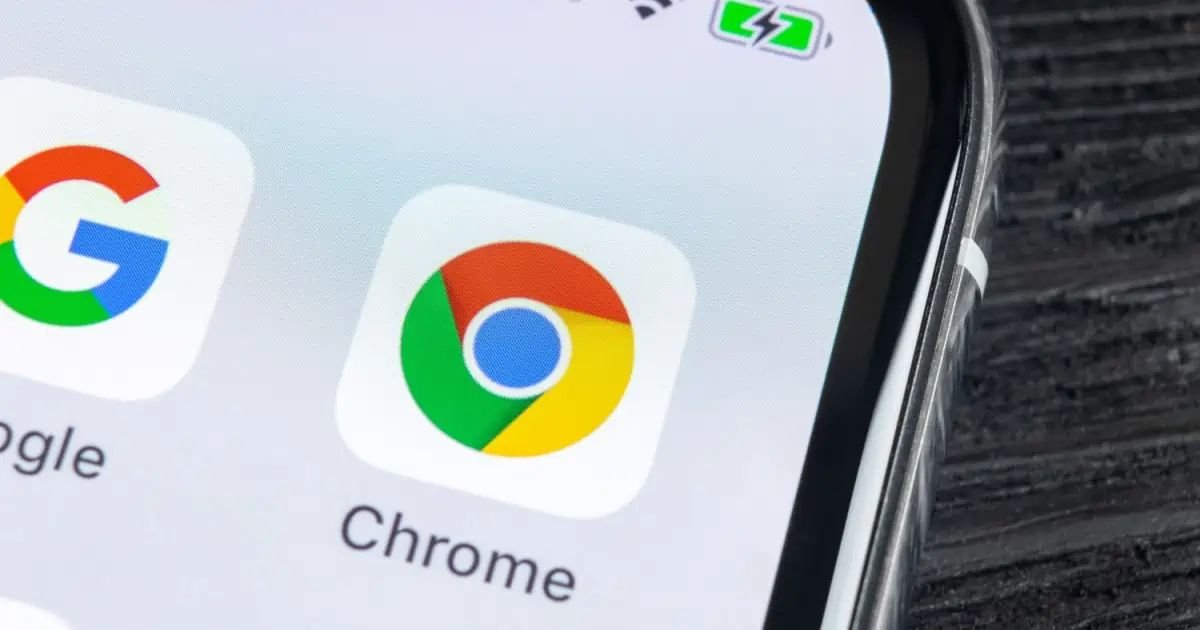4 solutions de contournement pour désactiver les badges de notification sur Mac en mode focalisation
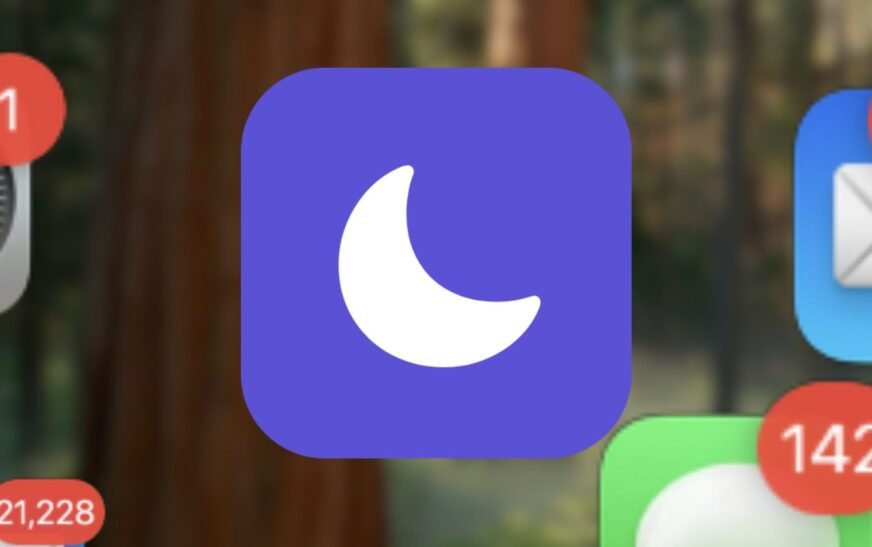
Étant donné qu’Apple n’a pas introduit de bascule universel pour désactiver les badges de notification pendant le mode de mise au point, vous devrez compter sur des solutions de contournement. Vous pouvez utiliser des filtres Focus avec iMessage, masquer le quai, désactiver les notifications de badge par application et définir le courrier dans une boîte de réception rarement utilisée. Ils sont tous dans les paramètres de votre système. Examinons de plus près comment les configurer correctement.
Configurez un filtre de mise au point pour iMessage
Temps nécessaire: 5 minutes
Les filtres de mise au point vous permettent de contrôler les conversations affichent des alertes. L’ajout d’iMessage avec une liste de contacts vides bloque les icônes du badge sans désactiver la livraison de messages. C’est la solution de contournement la plus proche d’une bascule native pour les badges iMessage pendant le mode de mise au point.
- Ouvrir Paramètres du système > Se concentrer.
- Choisissez votre actif Mode de mise au point (Par exemple, ne dérangez pas, ne vous dérangez pas, ne dormez pas et ne travaillez pas).
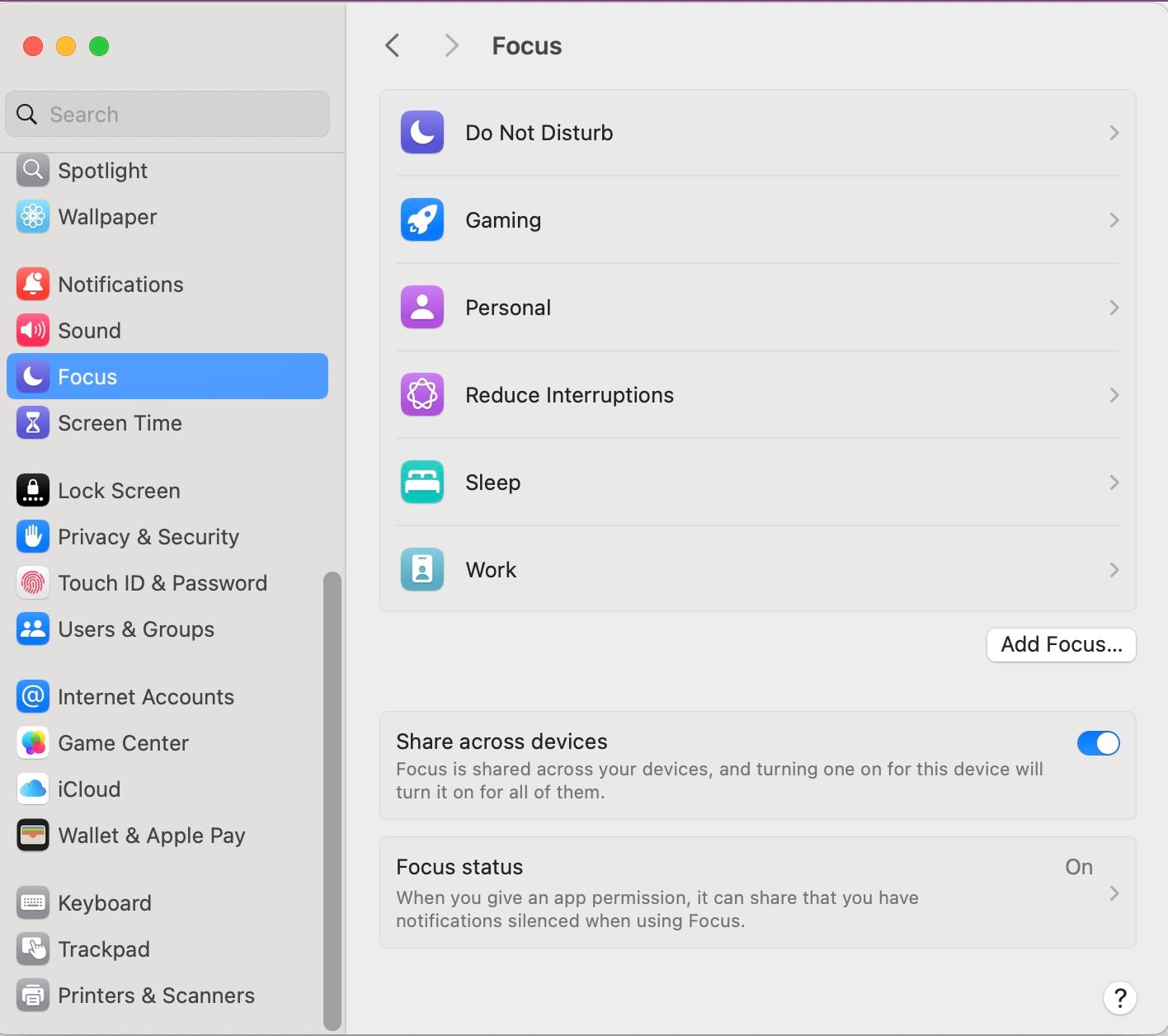
- Sous Focus Filtrescliquez Ajouter le filtre.
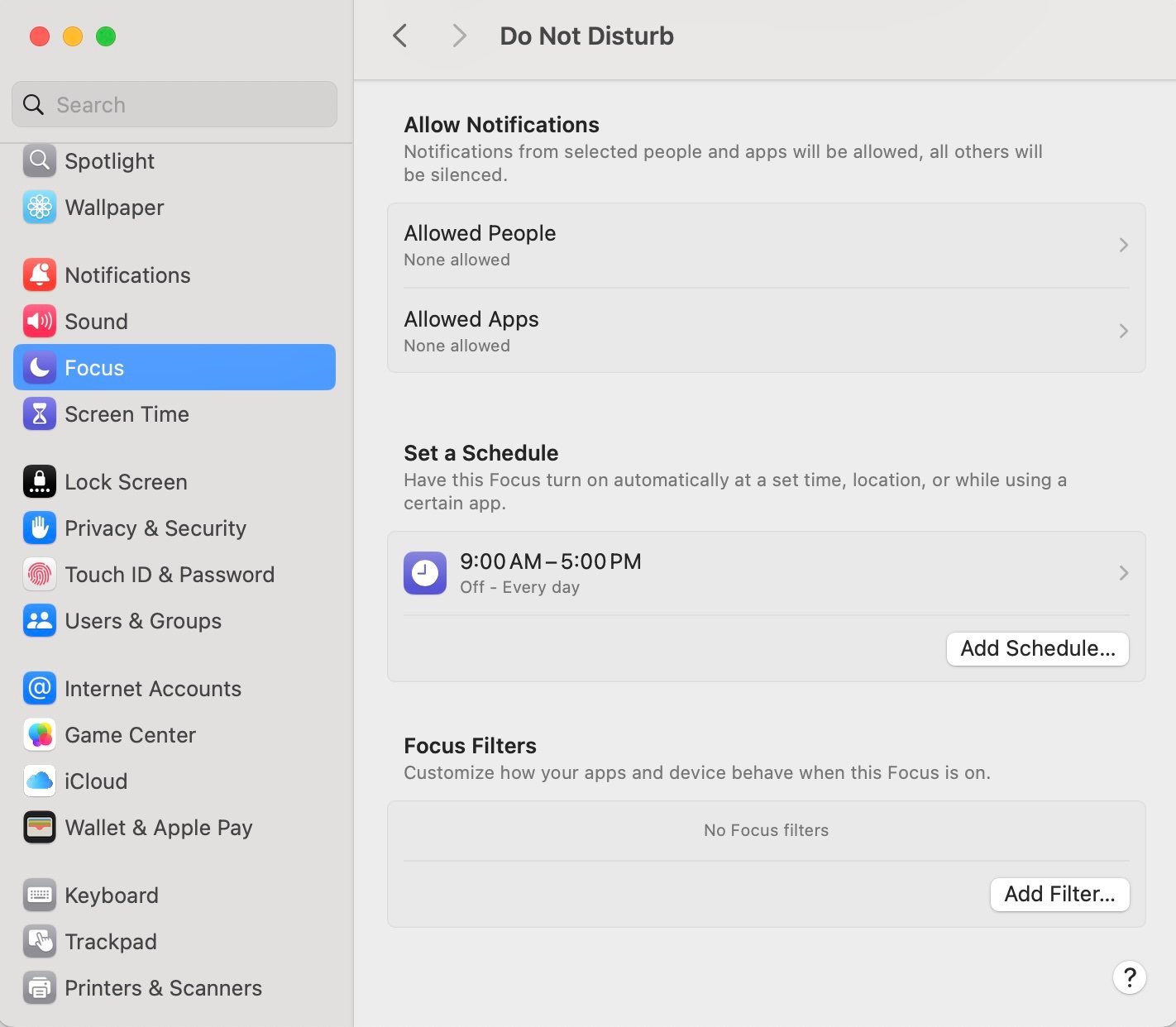
- Sélectionnez les messages et activez le filtre par liste des personnes.
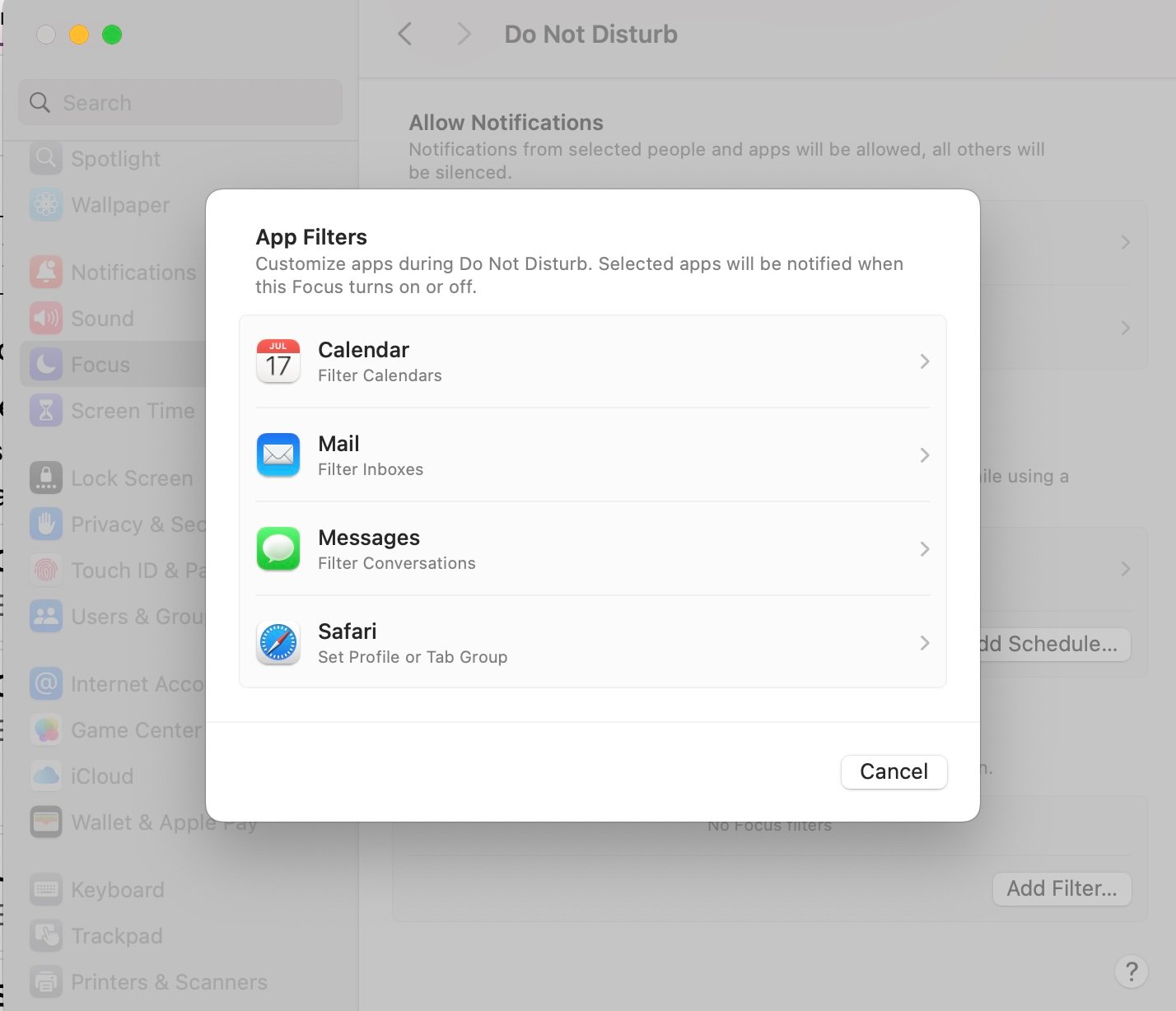
- Laissez la liste vide.
2. Casquer temporairement le quai
Le dépannage est une douleur. Et si vous voulez juste entrer rapidement dans la zone, je suggère de cacher complètement le quai. C’est une solution de contournement simple mais efficace qui maintient les comptes de notification hors de vue. Ironiquement, jouer avec des paramètres trop longtemps peut être sa propre distraction, et cette option vous ramène au travail plus rapidement.
- Aller à Paramètres du système > Bureau et quai.
- Faire basculer Masquer et afficher automatiquement le quai.
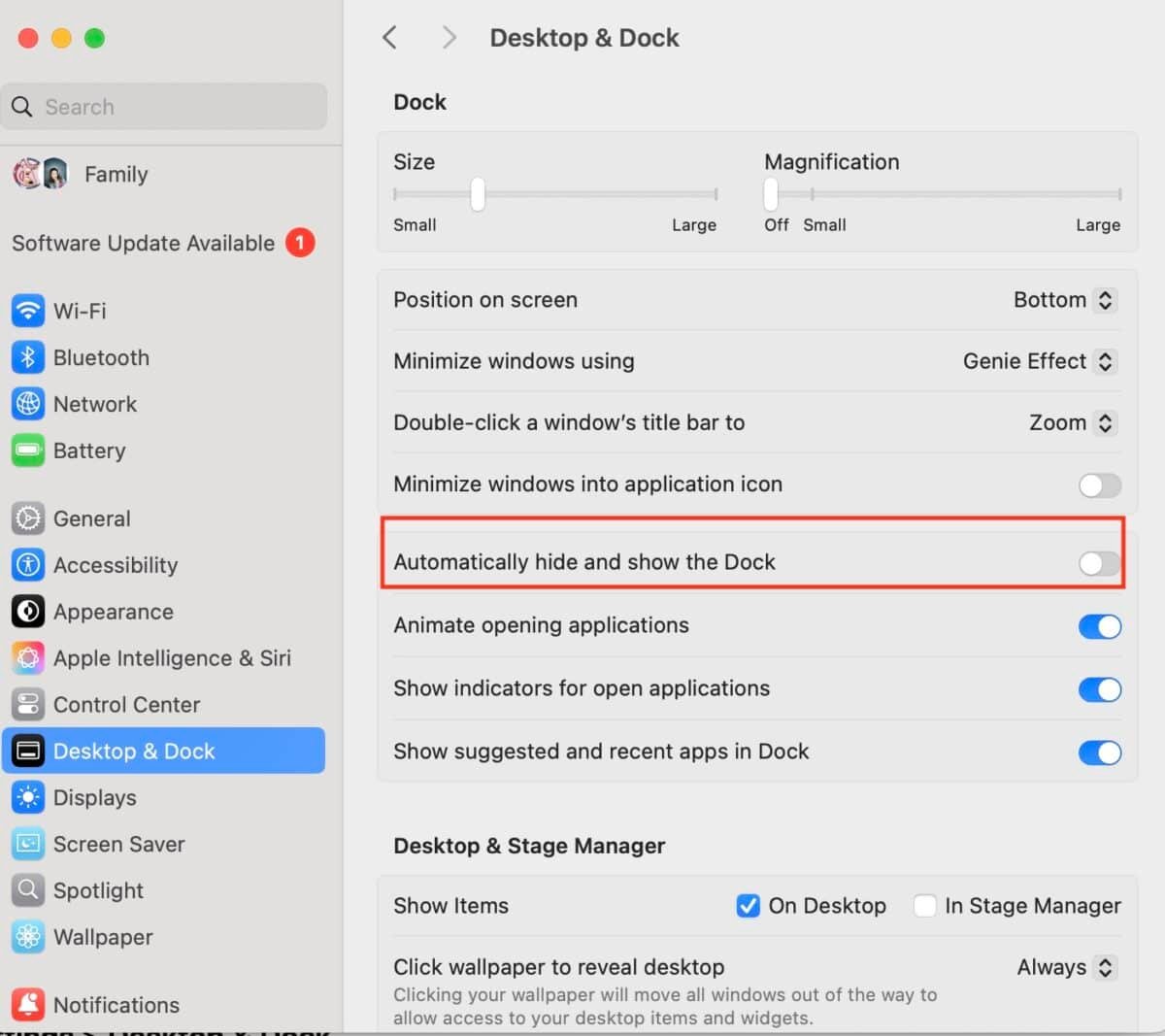
3. Désactiver les badges pour des applications spécifiques
Vous pouvez désactiver les badges par application sans affecter les notifications à l’échelle du système. Ceci est utile pour des applications comme Slack ou Mail où la surcharge de badge est courante. C’est un moyen ciblé de nettoyer votre quai sans perturber les fonctionnalités.
- Ouvrir Paramètres du système > Notifications.
- Sélectionnez l’application.
- Éteindre Badge icône de l’application.
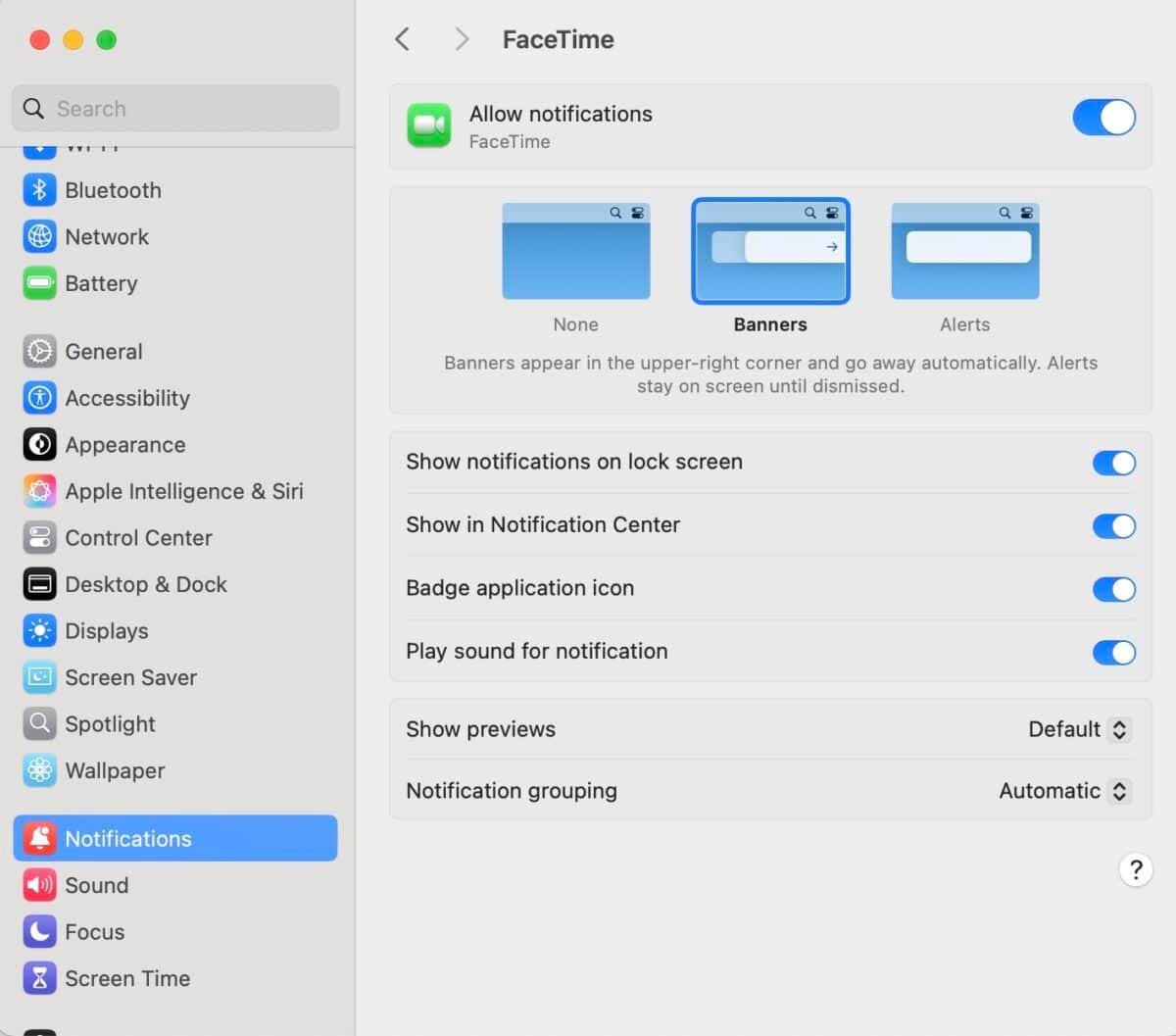
- Éventuellement, vous pouvez définir Style alerte à Aucun.
4. Utilisez une boîte de réception à faible activité
Apple Mail prend en charge les filtres Focus. Si vous choisissez une boîte de réception rarement utilisée, aucun nombre non lu ne s’affiche même que si les e-mails atterrissent dans d’autres comptes. Cela vous donne un contrôle des badges sans avoir à désactiver complètement le courrier.
- Aller à Paramètres du système > Se concentrer.
- Sélectionnez un Se concentrer mode.
- Faire un clic Ajouter le filtre.
- Choisir Mail.
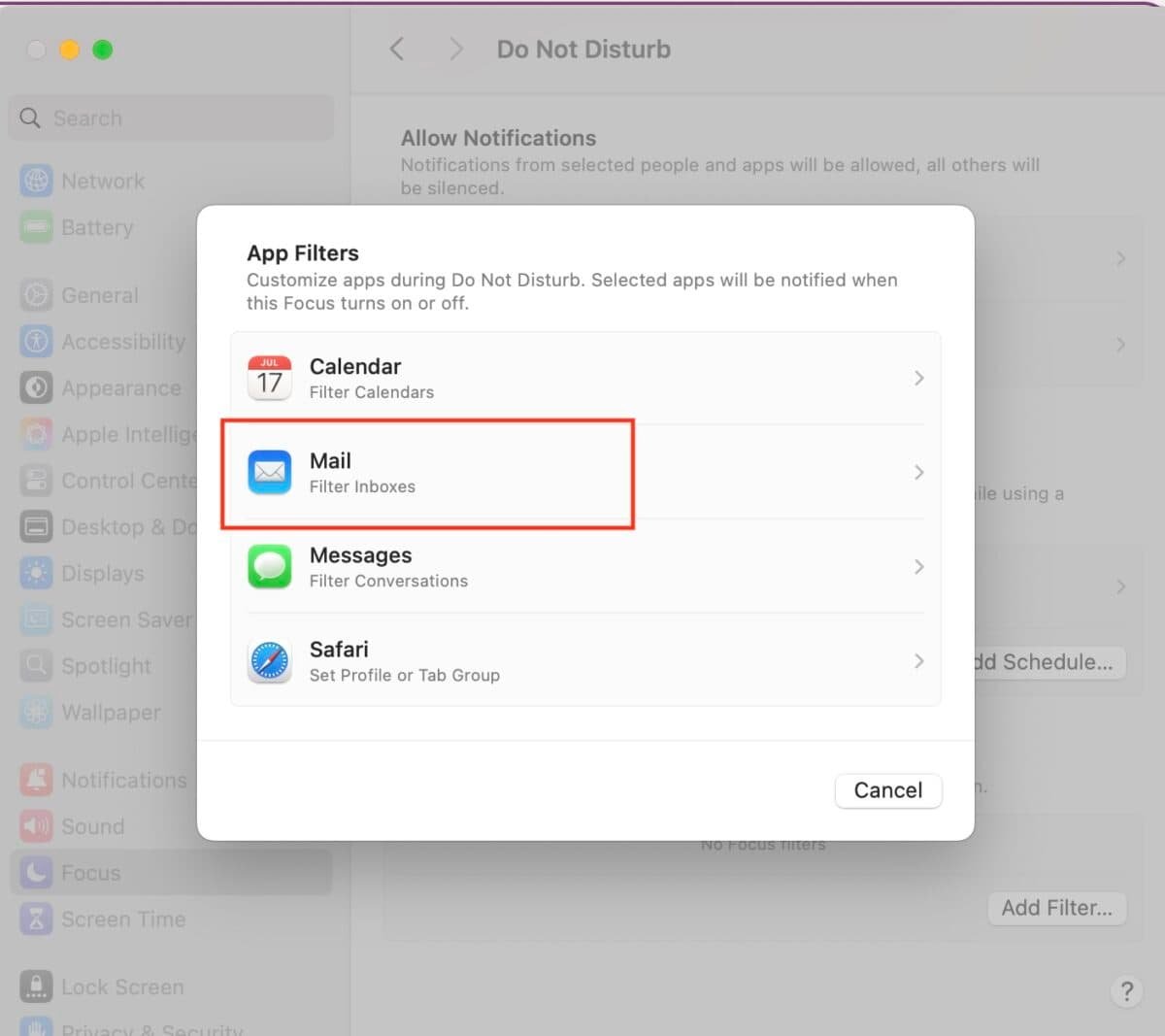
- Choisir un boîte de réception à faible trafic. Vous pouvez créer un compte factice pour cette étape si tous vos comptes reçoivent beaucoup de messages par jour.
Pourquoi Apple n’a pas encore de badge à bascule
MacOS n’offre pas de bascule à l’échelle du système pour désactiver les badges de notification pendant Mode de mise au pointet c’est surtout par conception. Apple donne aux développeurs la possibilité de déclencher des badges via le cadre UNUSERNOTIFICATIONCENER. Cependant, il n’applique pas le comportement en fonction du statut de mise au point. Cela signifie que les badges sont traités séparément des bannières et des alertes, ce qui les rend plus difficiles à contrôler à l’échelle mondiale.
Contrairement à ne pas déranger ou verrouiller les notifications d’écran, les badges sont des éléments d’interface utilisateur persistants. Les désactiver dynamiquement nécessiterait une intégration plus profonde avec les paramètres de chaque application, que MacOS ne prend pas en charge actuellement. Jusqu’à ce qu’Apple ajoute des commandes natives, vous devrez les gérer manuellement.
La gestion des distractions sur MacOS prend quelques étapes manuelles, mais ces solutions de contournement peuvent vous aider à garder le contrôle jusqu’à ce qu’Apple introduit de meilleurs contrôles de badge. Et si vous utilisez – ou prévoyez d’utiliser – la Vision Pro, Apple pourrait penser à venir. Un brevet récemment repéré suggère qu’un mode de mise au point dédié pourrait également arriver au Vision Pro.